【多文件编辑不烦恼】:vim让你在同一窗口处理多个文件
发布时间: 2024-12-11 22:38:12 阅读量: 6 订阅数: 11 


java+sql server项目之科帮网计算机配件报价系统源代码.zip
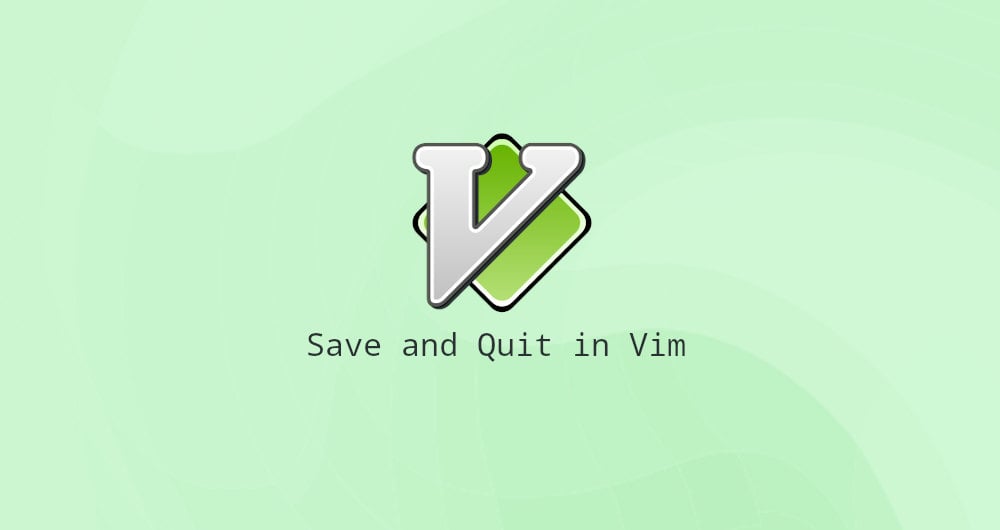
# 1. 多文件编辑的需求与挑战
在现代软件开发过程中,多文件编辑已成为日常工作的基本需求。程序员经常需要在多个文件间切换,对代码进行修改和同步。然而,这一过程也伴随着一系列挑战:如何有效管理这些文件,确保编辑的一致性和准确性,以及如何提高编辑效率,减少重复工作,成为了我们必须面对的问题。
接下来的章节我们将深入探讨如何在Vim编辑器中高效地进行多文件编辑。从基础的Vim知识回顾开始,逐步深入了解多文件编辑的技巧,并最终通过脚本实现自动化编辑。这些内容将帮助你克服挑战,提升编辑效率,实现更加流畅和高效的工作流程。
# 2. Vim基础知识回顾
## 2.1 Vim的界面和模式
### 2.1.1 普通模式
Vim的普通模式是用户与Vim进行交互的主要模式。在这个模式下,用户可以执行复制、粘贴、删除、移动光标等操作。普通模式的特点是光标是一个闪烁的竖线,表明用户可以输入命令。进入Vim后,默认处于普通模式。从其他模式返回到普通模式,通常是通过按键`Esc`来实现。
### 2.1.2 插入模式
插入模式是Vim中用来输入文本的模式。在普通模式下,按下`i`(insert)键可以进入插入模式,在此模式下,用户可以开始键入文本。例如,要在当前光标位置插入文本,可以直接按`i`进入插入模式,然后输入文本。完成后,再次按下`Esc`键返回到普通模式。
### 2.1.3 命令模式
命令模式是一个高级模式,用户可以通过这个模式执行一些复杂的操作,如打开、保存文件,退出Vim,以及执行外部命令等。要进入命令模式,需要在普通模式下按下冒号(`:`),此时屏幕底部会出现一个命令行,提示用户输入命令。
## 2.2 Vim的基本命令和操作
### 2.2.1 文件的打开与保存
在Vim中打开文件的命令是`:open 文件名`,也可以使用快捷键`Ctrl + o`。保存文件的命令是`:w`,保存并退出文件的命令是`:wq`或`:x`。如果要强制保存正在编辑的文件,并覆盖原有文件,可以使用`:w!`。
### 2.2.2 常用的编辑命令
Vim的编辑命令包括删除、复制和粘贴等基本操作。以下是常用命令的简要说明:
- 删除:`dd` 删除当前行;`dw` 删除光标所在的词;
- 复制:`yy` 复制当前行;`yw` 复制光标所在的词;
- 粘贴:`p` 粘贴至光标后;`P` 粘贴至光标前。
### 2.2.3 基本的光标移动技巧
光标在Vim中的移动是编辑文本的基本操作。以下是一些常用的光标移动命令:
- `h`、`j`、`k`、`l`:分别向左、下、上、右移动光标;
- `0` 或 `Home`:移动到当前行的开始;
- `$` 或 `End`:移动到当前行的末尾;
- `gg`:移动到文件的第一行;
- `G`:移动到文件的最后一行。
## 2.3 Vim的高级编辑功能
### 2.3.1 多光标编辑
Vim并不直接支持像现代文本编辑器那样的多光标编辑,但是可以通过一些插件来实现类似的功能。一个常用的插件是`vim-visual-multi`,安装此插件后,可以通过特定的按键组合来添加多个光标,实现多点同时编辑。
### 2.3.2 替换和搜索命令
在Vim中替换文本是通过`:s`命令来完成的。最简单的替换命令格式为`:s/old/new`,表示将光标所在行的第一个匹配`old`的字符串替换为`new`。
搜索命令包括向前和向后搜索。向前搜索使用`/`后跟搜索词,比如`/example`。向后搜索使用`?`,比如`?example`。
### 2.3.3 复制粘贴和撤销重做
复制和粘贴是编辑文件时常用的命令。在Vim中,复制的命令是`yy`(复制当前行)或`yw`(复制光标所在的词),粘贴的命令是`p`(在光标后粘贴)或`P`(在光标前粘贴)。
撤销和重做的命令分别是`u`和`Ctrl + r`。通过这些命令,用户可以在编辑过程中轻松地返回到之前的某个状态,或者重做刚刚撤销的操作。
请注意,本章节内容是围绕Vim的基础知识进行详细介绍,目的是为读者提供一个扎实的基础,以便进一步探索Vim的高级功能和扩展使用。
# 3. 在Vim中管理多个文件
## 3.1 打开和切换多个文件
### 3.1.1 同时打开多个文件
为了满足日常开发中同时编辑多个文件的需求,Vim提供了多种方式来开启和管理多个文件。最简单的方式是使用命令行参数来打开多个文件。你可以在终端中输入如下命令:
```
vim file1.txt file2.txt file3.txt
```
这条命令会让Vim依次打开file1.txt、file2.txt和file3.txt三个文件。若想使用现有的Vim实例打开新文件,可以利用`:next`或`:n`命令:
```
:n file4.txt
```
这会将file4.txt文件加入到当前的编辑会话中,并且将光标定位到该文件的开头。如果你需要在当前文件之后插入新的文件,可以使用`:snext`或`:sn`命令。
### 3.1.2 文件间的切换技巧
在打开多个文件后,Vim默认会将它们都加载到缓冲区中。为了在这些文件间切换,你可以使用`:buffer`、`:b`或者`:ls`命令来列出所有已经打开
0
0





